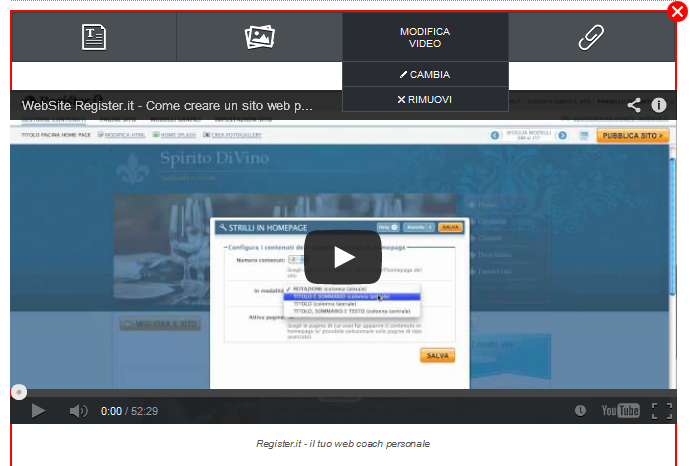Centro Assistenza di Register.it
Come inserire un video
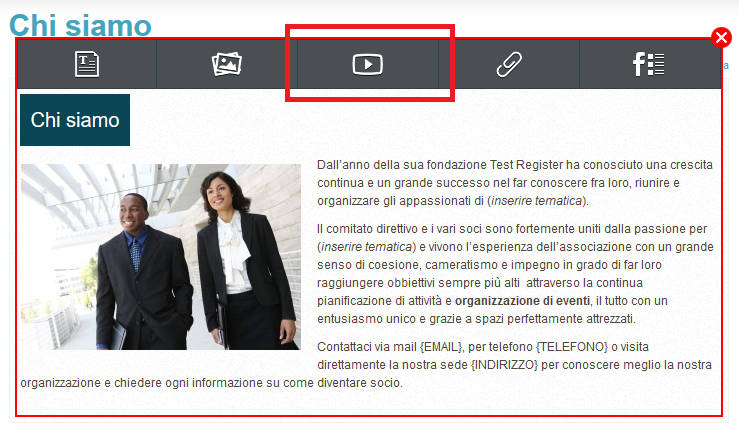
Il riquadro che si aprirà contiene tre opzioni di inserimento: l’inclusione diretta da YouTube (prima opzione disponibile), da Vimeo o da Facebook.
Puoi inserire contenuti in un box in due modi:
Copia il link del video e incollalo nel riquadro di ricerca in alto. In questo modo il sistema recupererà il contenuto includendolo automaticamente.
OPPURE
Indica le parole chiave inerenti al filmato che vuoi caricare nel campo di ricerca, e clicca su CERCA VIDEO: compariranno i risultati correlati alla tua ricerca. Una volta scelto il video che vuoi inserire, clicca sull’immagine corrispondente.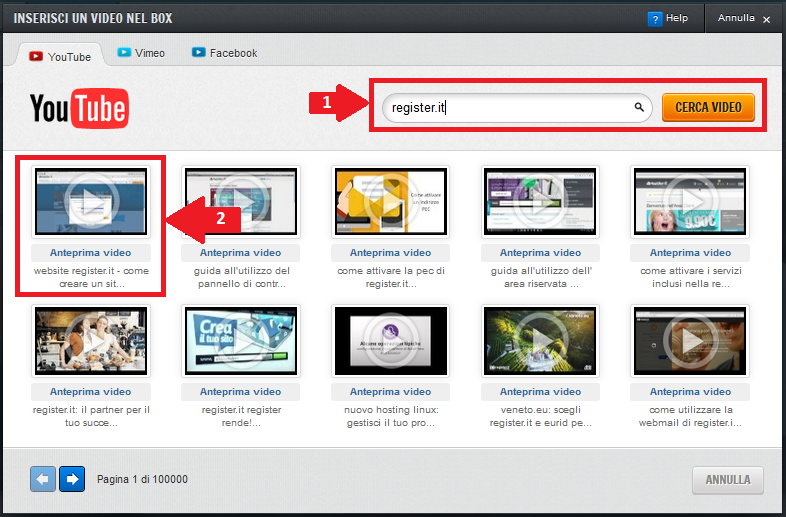
Nel riquadro della didascalia, puoi inserire una breve descrizione di ciò che verrà inserito. Potrai scegliere in quale posizione mettere il video (se sopra o sotto al testo) e le dimensioni del player (riquadro piccolo o grande).
Tra le opzioni, anche la ripetizione continua del filmato al suo termine e l’autoplay (riproduzione automatica) una volta caricata la pagina. Queste due ultime opzioni sono attivabili e disattivabili cliccando sul bottone OFF/ON.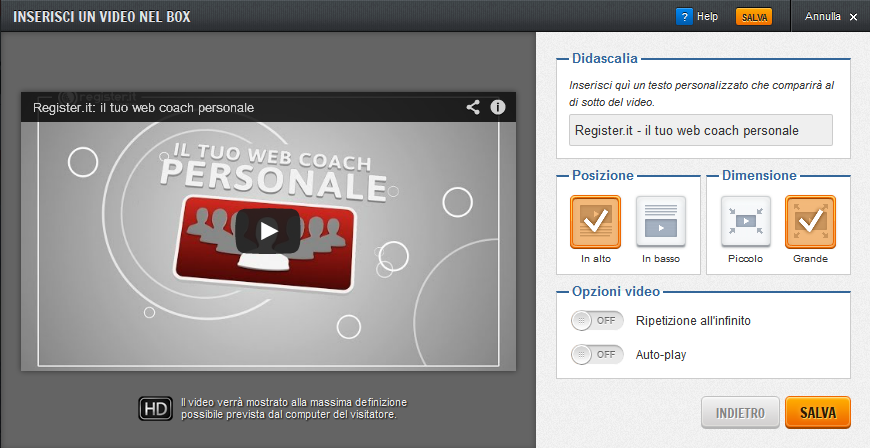
Modificare/Rimuovere video
Per modificare o rimuovere un file inserito precedentemente in un box, è sufficiente posizionarsi con il cursore sopra il box. Compariranno tre opzioni:
Modifica video: per modificare le opzioni di visualizzazione (dimensioni del player, posizione...)
Cambia: per cambiare video rispetto a quello inserito
Rimuovi: per rimuovere il video dal riquadro.